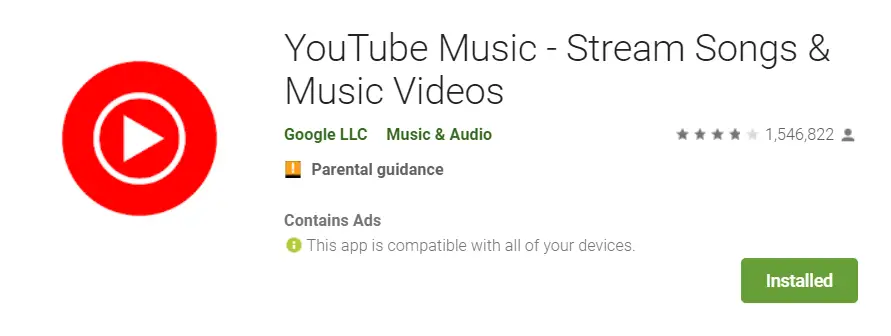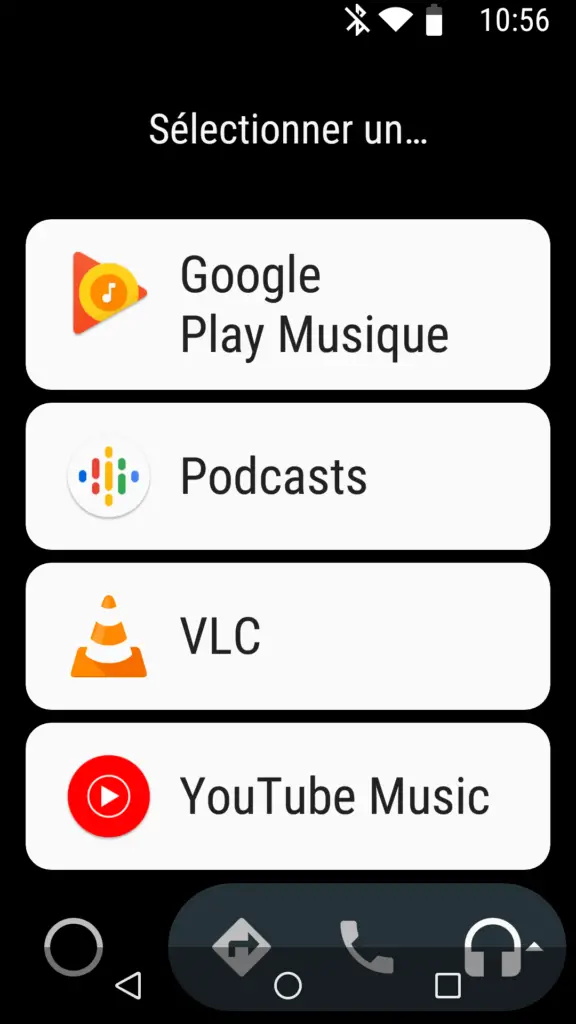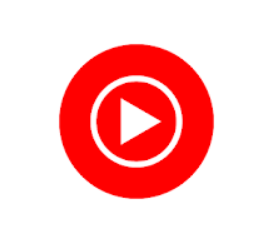
Vous utilisez depuis peu Android Auto afin de pouvoir basculer l’écran de votre téléphone sur le tableau de bord de votre véhicule. Idéalement, vous aimeriez également installer YouTube sur Android Auto afin de profiter de la musique pendant que vous conduisez.
Depuis la version 3.03 de Youtube Music, il est désormais possible de contrôler l’application depuis directement depuis l’interface Android Auto.
Nous allons dans cet article vous expliquer comment installer YouTube sur Android Auto, afin de profiter de la musique dans votre voiture.
Important : Pour des raisons logiques de sécurité, il n’est pas possible d’installer le YouTube classique vidéo que l’on connait sur Android Auto. En effet, cela impliquerait que vous puissiez regarder des vidéos pendant que vous roulez ce qui est très dangereux.
Vous allez donc devoir installer YouTube Music à la place, qui ne supporte que du format audio. Si vous ne voulez pas utiliser YouTube music et insistez tout de même à utiliser YouTube vidéo, rendez vous au dernier paragraphe de cet article.
Télécharger YouTube Music et Android Auto sur smartphone Android
Avant de commencer, assurez vous d’avoir YouTube et Android Auto d’installés sur votre smartphone Android. Si ce n’est pas le cas, voici un lien de téléchargement et d’installation des différentes applications :
si vous avez déjà ces deux application installées, et mises à jour, alors passez à l’étape suivante.
YouTube Music pour smartphone Android
Voici un lien pour la dernière version de YouTube music sur Android :
Télécharger Android Auto pour votre téléphone
Afin de mieux vous guider dans l’installation d’Android Auto pour votre téléphone, voici un article détaillé qui va vous aider :
COMMENT TÉLÉCHARGER ET INSTALLER ANDROID AUTO
Suivez les étapes détaillées dans cet article pour proprement configurer Android Auto pour votre smartphone. Lorsque tout cela est fait, revenez à cet article.
Installer et configurer YouTube Music pour Android Auto
A partir de là, vos deux applications sont fonctionnelles. Lancez donc Android Auto depuis votre smartphone, et s’il est bien connecté à votre voiture, vous pourrez ainsi diffuser l’écran sur votre tableau de bord.
A partir de là, suivez simplement ces étapes, comme indiqué en image ci dessous :
- Lorsque vous êtes sur Android Auto, cliquez sur le petit logo en forme de casque en bas à droite de votre écran. il symbolise le menu musical d’Android Auto.
- Choisissez YouTube Music
- Vous pouvez désormais lancer la musique depuis Android Auto
Installer YouTube vidéo sur Android Auto
Si malgré tout vous insistez quand même à installer la version vidéo de YouTube, il existe un moyen que nous avons découvert. Le développeur Kiran Kumar, a réussi en effet à proposer une version APK de Youtube qui peut être installée sur Android Auto.
Clause de non responsabilité : Ceci viole les règles de du Play-Store de Google et également les règles de conduite. Voici le lien expliquant la démarche à suivre, à vos propres risques et responsabilité.
Comment installer YouTube sur Android Auto
Nous insistons fortement sur ce point une nouvelle fois, cette méthode vous permettra d’avoir YouTube vidéo sur votre tableau de bord, mais ne doit en aucun cas être utilisé lorsque vous roulez.
Voici donc les différentes méthodes afin d’utiliser YouTube sur Android Auto pour votre véhicule. Si vous êtes également intéressé par le GPS Waze sur Android Auto, voici le lien de l’article :